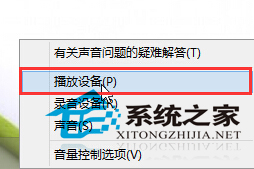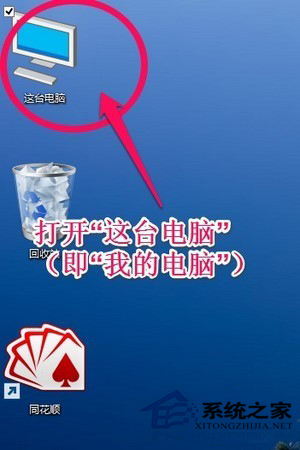Win10鼠标焦点丢失如何解决?
2017-10-16 00:00:00 浏览:1268 作者:管理员
Win10鼠标焦点丢失如何解决?一位Win10用户在浏览网页时,发现键盘无法对网页进行控制了,这是如何回事呢?出现这种情况,是由于鼠标焦点丢失导致的,那么该如何解决这个问题呢?这里我们需要用到注册表来解决,方法很简单,大家请看下文。 步骤如下: 1、首先打开注册表,按下windows+R 组合键打开运行,在框中输入:regedit 点击确定打开注册表; 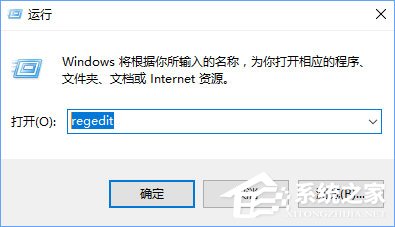 2、在注册表左侧树状菜单中依次展开:HKEY_CURRENT_USERControl PanelDesktop,如图所示:
2、在注册表左侧树状菜单中依次展开:HKEY_CURRENT_USERControl PanelDesktop,如图所示: 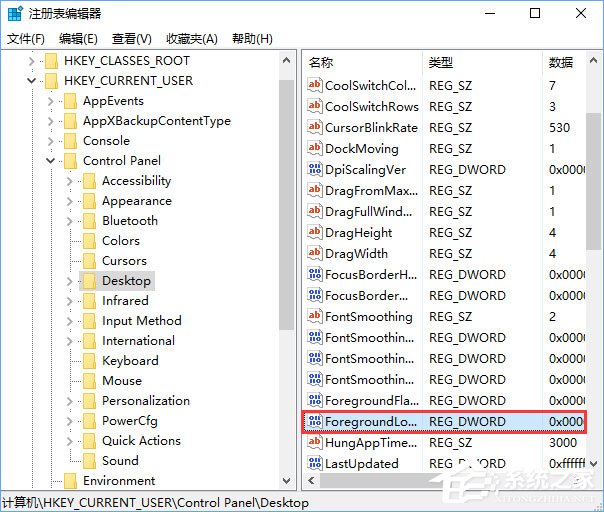 3、在右边双击“ForegroundLockTimeout”,把这个数值改成10进制的任何6位数以上(系统默认200000毫秒/十六进制30d40),如果没有,请新建一个 Dword 32位值 然后命名为 ForegroundLockTimeout 即可!
3、在右边双击“ForegroundLockTimeout”,把这个数值改成10进制的任何6位数以上(系统默认200000毫秒/十六进制30d40),如果没有,请新建一个 Dword 32位值 然后命名为 ForegroundLockTimeout 即可! 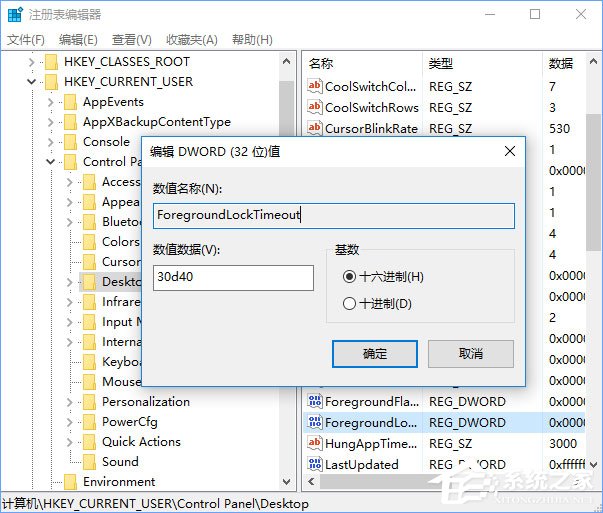 上述便是Win10鼠标焦点丢失的解决办法,有遇到鼠标焦点丢失的伙伴,多半是第三方软件优化系统导致的,大家只要按照方法步骤修改下注册表即可解决。
上述便是Win10鼠标焦点丢失的解决办法,有遇到鼠标焦点丢失的伙伴,多半是第三方软件优化系统导致的,大家只要按照方法步骤修改下注册表即可解决。